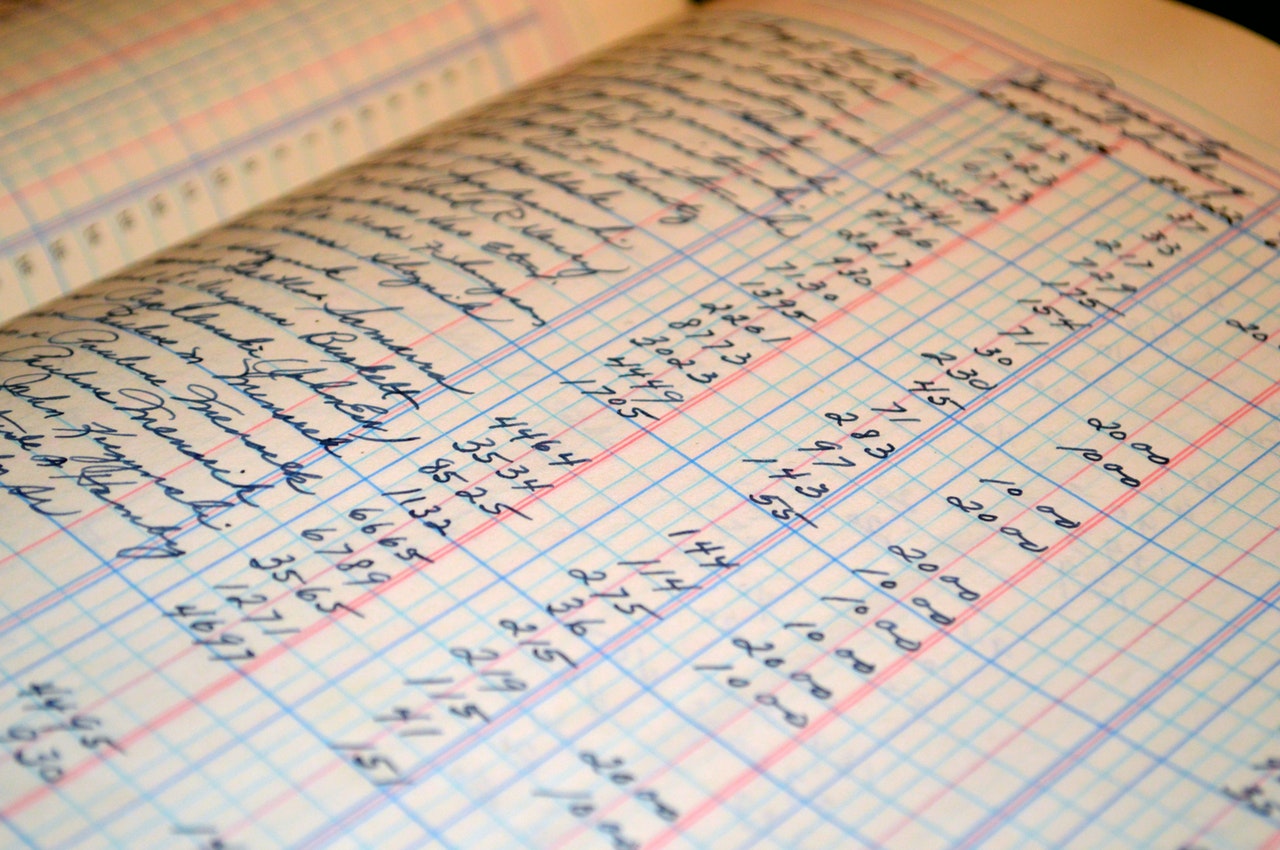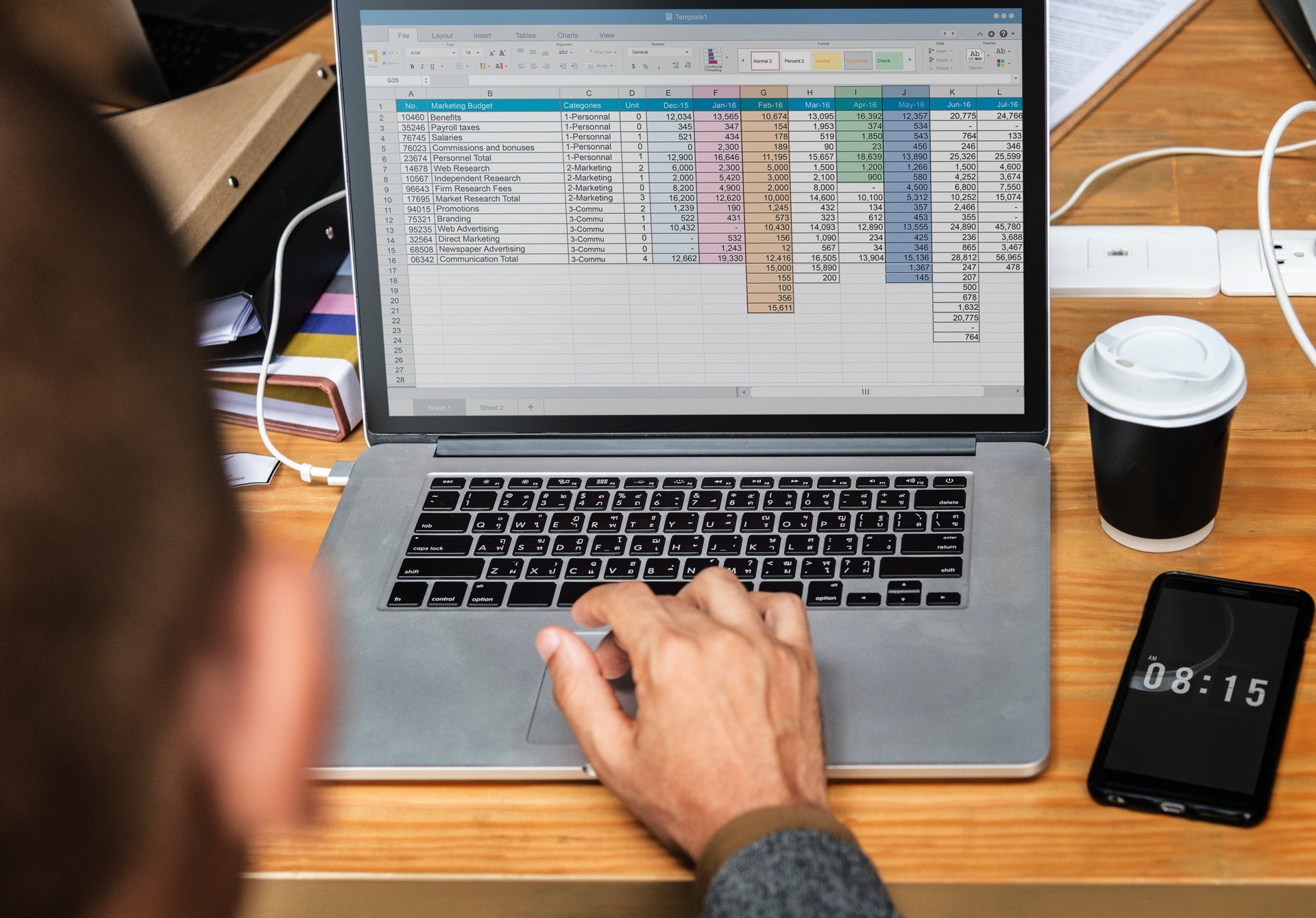どうもカノイです。在宅が当たり前になってくるとテレビ会議が頻発していますが、ソフトによって問題が異なってきますよね。
Googlemeetの良さは、その接続の簡単さにあって利用者数を伸ばしているようです。一方で、他のサービスと違う点としては、WEBブラウザのみで提供しているということです。
他のサービスは、アプリを通して使用しますが、Googleは、アプリではなく、WEBブラウザのみでの提供に拘っています。Googleは、そもそもでWEbブラウザとして、「Google Chrome」をリリースしているため、わざわざアプリを開発する必要がないという考え方のようです。
それで困るのは、「”背景設定”がない。」ということです。
唯一と言って良いほど、困るのがこの機能かもしれません。特に自宅では、背景を気にしてなかなかカメラをオンにしたくないということもあるのではないでしょうか?
そんな、Googlemeetの弱点である背景設定を簡単に解決する方法を紹介します。
この記事では、簡単にできるGooglemeetの背景設定について紹介しています。結論からお伝えすると、Chromeと拡張機能を使うため、下記はできません。それでもOKという方のみがご確認ください。
Googlemeet 超簡単背景設定の下準備
では、まず背景を設定するために必要な物を紹介します。
それは、、、、、
GoogleChromeのみです。
すでにダウンロードされている方は、新たにダウンロードする必要はありません。
普段、IEやfirefoxを使っているという方は、これを気にChromeでmeetを使うことをお勧めします。
ちなみに、Chromeはここからダウンロードできます。
もし、Chromeにログインをしたことがなければ、お持ちのGoogleアカウントでログインすることをお勧めします。
右上のアイコンマークからログインができ、どんなディアバスからでもブックマークや設定した項目を引き継ぐことができます。
Googlemeet 超簡単背景設定
Chromeの準備ができたところで、超簡単に背景を設定する方法をお伝えします。
使用するのは、Chromeの「拡張機能」です。
前回この記事で、みんなの顔を写す方法でも拡張機能を使用しましたが、背景の設定も拡張機能で設定していきます。

今回使う拡張機能は、
「Google Meet仮想背景」です。

この機能を使うと、予め設定されている背景を使用して、WEB会議に参加することが可能になります。使い方法は、簡単ですが、下記に書いておきます。
- ChromeWEBストアの追加したい機能を検索
- 追加したい機能を選択
- 右上にある「Chromeに追加」をクリック
Googlemeetの背景使い方
Chromeに追加できたら次は、使い方を見ていきましょう。使い方も超簡単です。
Googlemeetに接続すると自動的に起動し、右上にアイコンが出てきます。

このアイコンが出てくるとmeetと連動して機能していることになります。このアイコンをクリックすると下のように選択ができます。
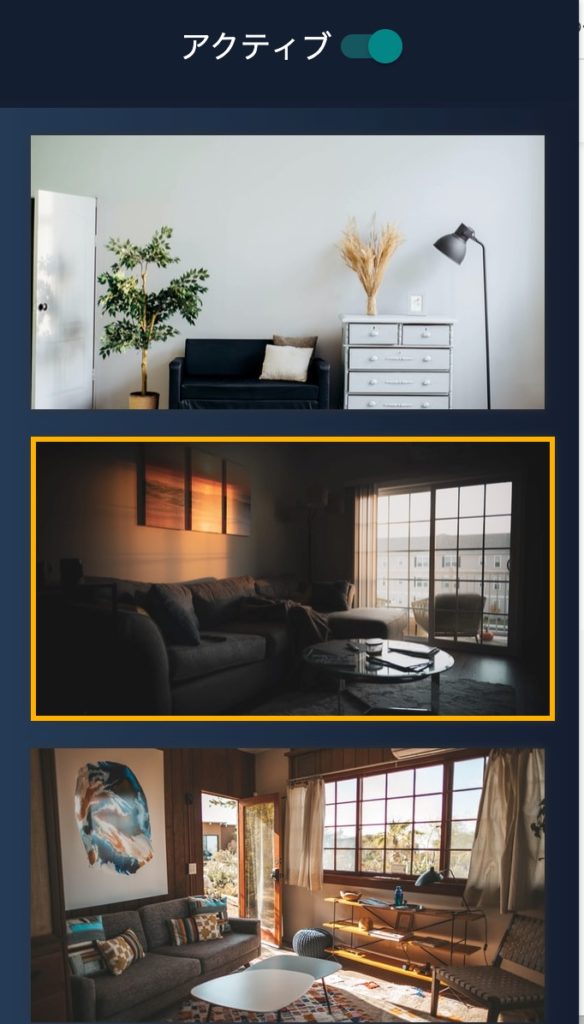
①「背景」を有効・無効にする
背景があると少し邪魔だな。どかしたいな。なんて時は、アイコンをクリックした後に出てくる「アクティブ」と書いてあるスライダーをクリックします。
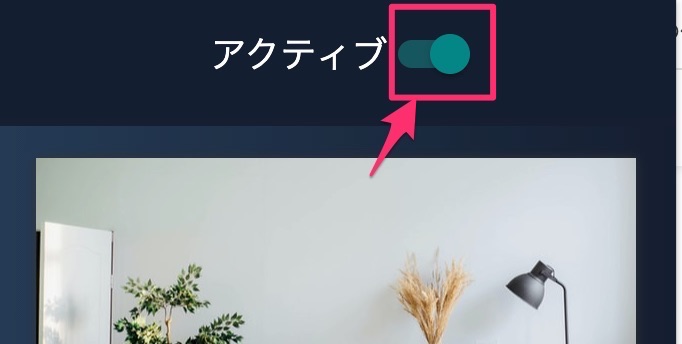
そうすると背景合成を適用せずに通常のカメラ機能と同様になります。
②「背景」の合成写真を選ぶ
背景の合成写真は設定しているものから選ぶことになります。好きな画像を設定できません。
その点は、ご了承ください。あくまでも超簡単に設定する方法です。
こちらも超簡単で、下に表示された画像の中から選択するだけです。

このオレンジの枠がついているものが選択中の背景画像になっているので、別のものを選べば、別の画像が合成されます。
まとめ:Googlemeetの背景設定は超簡単
いかがでしたでしょうか?超簡単に設定ができたのではないでしょうか。あくまでも、設定する画像に拘らない。とりあえず背景が合成されてば良いという方には、ピッタリの設定かと思います。
- Googlemeetの背景設定は初期状態では備わっていない
- GoogleChromeの「拡張機能」を使って背景設定ができるようにする
- 使う拡張機能は、「Google Meet仮想背景」
- 拡張機能を設定すれば、取り外しや画像選択(既定の中から)も自由自在